アフリエイトの広告収入を上げるwordpressの便利なプラグイン
アフリエイト広告に取り組んでみるとプログラムを選ぶのって結構悩みますよね?
それに比べて、グーグルアドセンスは設定さえしてしまえば後は勝手にアクセスした人に合った広告を自動表示してくれますから、なんと楽!
ターゲットを絞って、記事も明確な広告が決まっていれば、プログラムに悩む必要もないのですが…
でも、同じような広告でどちらを表示するかで悩んだりしませんか?
[chat face=”3a03145cd984df0f1a46ea4fda596dc4.gif” name=”キッズくん” align=”left” border=”red” bg=”red”]プログラムは、どれを選んでいいか迷うんだよね? [/chat]
ところで、アフリエイト広告を皆さんどんな感じで配置していますか?
記事を書きながら、広告リンクを入れていくのでしょうか?
アフリエイト広告はプログラムによっては、キャンペーン期間があったり、広告掲載終了のお知らせが来たりしますよね?
直接、広告のリンクを貼っていると、修正も大変です…
特にページ数が増えると修正が面倒なのでキャンペーンやお得なプログラムを避けていませんか?
それとも一度広告を貼ったら放置?
それとも全ページ同じ広告?
それは楽だけどもったいないです!
きっと収益に繋がりやすい記事に合ったプログラムがそれぞれあるはずです。
[chat face=”0e0277fb9723e32f1278d2819633d5d3.gif” name=”キッズくん” align=”left” border=”red” bg=”red”]あ!放置してた…
記事を書くことに一生懸命でつい…[/chat]
収益の上がるプログラムを配置していくためには、やはりプログラムをしっかり管理できていないとマーケティングができなくて、しっかりと収益が取れないと思います。
どこにどの広告を貼ったか覚えてないなど論外!!
プログラムの「確定率」が高い広告を選びたいですが、そのプログラムが自分のブログに合っていないと「確定率」が高い広告でも収益には結び付きません。
収益の上がるプログラム管理で必要なことは?
- 記事のジャンルをグループ化してグループに合わせて広告を表示させたい…
- AとBの広告を準備して、ランダムに表示させて計測したい…
- プログラムの修正やキャンペーンに合わせて、一括で修正、更新をしたい…
とりあえず3つの条件でプログラム管理したいですね。
そこで登場するのが、「Ads by datafeed」プラグい~ん!
[chat face=”77ec8664b0cab66f4ccb40c01f453711.gif” name=”キッズくん” align=”left” border=”red” bg=”red”]でた~! [/chat]
アフリエイト広告では必需品なwordpressプラグイン 「Ads by datafeedr」
『特徴』
- 記事のジャンルをグループ化してグループに合わせて広告を表示できる!
- AとBの広告を準備して、ランダムに均等に表示させることができる!
- プログラムの修正やキャンペーンに合わせて、一括で修正、更新できる!
- 広告のみを表示させるのではなく、広告への誘導的な文面も一緒に配置でる!
- 「表示回数の指定」「ランダム表示」「表示期間」の設定までできる!
あら?3つの条件を満たしてる!
ぜひ、皆さんも取り入れてプログラムを管理して、
しっかりとマーケティングで収益を上げましょうね!
それでは、設置方法です。
wordpressプラグイン 「Ads by datafeedr」設置方法
wordpressのダッシュボードを開いて「プラグイン」⇒「新規追加」
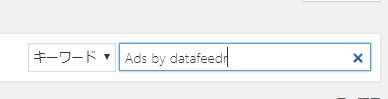
キーワードに「Ads by datafeedr」を入力してEnter
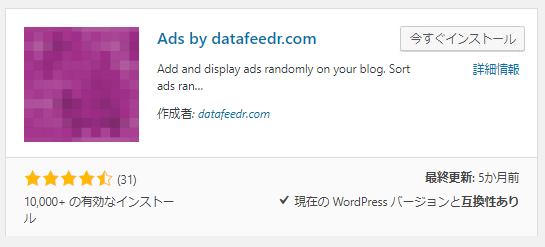
「今すぐインストール」をクリック!
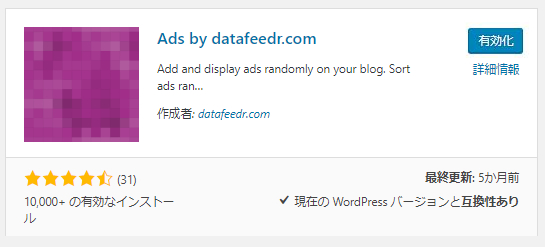
「有効化」をクリック!
これで「Ads by datafeedr」が設定できました。
広告をグループに分ける
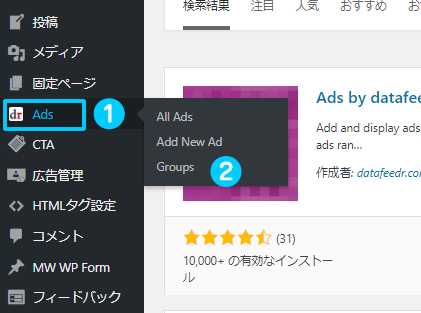
- 「Ads」をクリック!
- 「Groups」をクリックして開きます。
まず広告グループに分けます。
【例】
- キャンペーン(期間限定のプログラム)
- 定期更新(定期的に入れ替えるプログラム)
- グループ1(ジャンル別のプログラム1)
- グループ2(ジャンル別のプログラム2)
- ABテスト(テストAとテストBのプログラムをランダムに入れ替え)

- グループの名前を入力
- “スラッグ” は URL に適した形式の名前です。通常はすべて半角小文字で、英数字とハイフンのみが使われます。
- 入力後「Add New Droup」をクリック!
目的に応じてグループを作ります。
広告グループにプログラムをセッティング
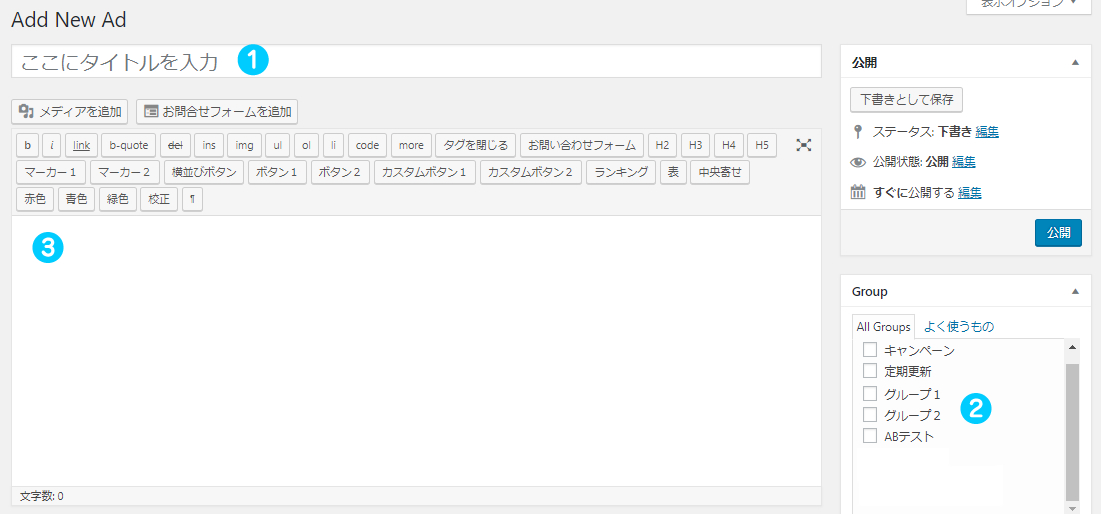
- 広告グループ名を入力します。
- グループ分けのグループにチェックを入れます。
- 記事を書くように入力すれば大丈夫です。
広告のソースを貼り付けるだけでもいいですが、記事の後に繋がるように文章を入れて自然と広告に繋げるスタイルが良いと思います。
[box05 title=”ポイント!”]
- キャンペーンは見出しを付けてお得感をアピールしてください。
- 定期更新は、期間限定やおすすめプログラムなどを試してみてください。
- グループは、広告をいくつも表示できますが、1~2個ぐらいがいいような気がしますが試してみてください。正解は結果です。
- ABテスト用では、Aの広告とBの広告を準備してグループ両方とも「ABテスト」にチェックを入れます。「ABテスト」のグループ内でランダムに表示されます。
画像vsテキスト、画像vsボタンなど色々とテストしてみてください。
テストするときは、アクセスの多いページで一定期間テストしてください。
[/box05]
プログラムのABテストの結果
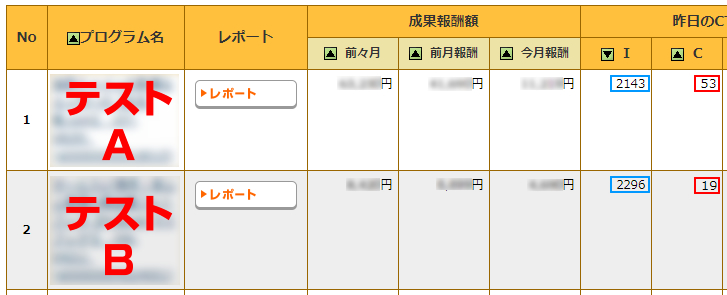
テストAとテストBのプログラムをランダムに一定期間表示して比べました。
結果は、ASPの報酬情報で判断してください。
青色の枠はインプレッション数(広告が表示された回数)です。
赤色の枠はクリック数です。
テストAもテストBも大体同じぐらい表示されています。
テストBの方が若干表示回数が多いですが、クリック数は低いです。
結果テストAを採用しましょう。という感じです。
この作業を繰り返すことで、収益が望めるプログラムが肌感覚でなんとなく分かりだします。ぜひ試してみてください。
[chat face=”ed900fdf208fd4ab4508da88ff79b4a5.gif” name=”キッズくん” align=”left” border=”red” bg=”red”]何回もテストしていくうちに感じをつかめるのね♪[/chat]
ショートコードを取得
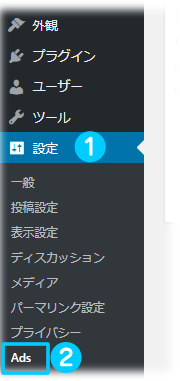
- ダッシュボードの「設定」⇒「Ads」をクリック!
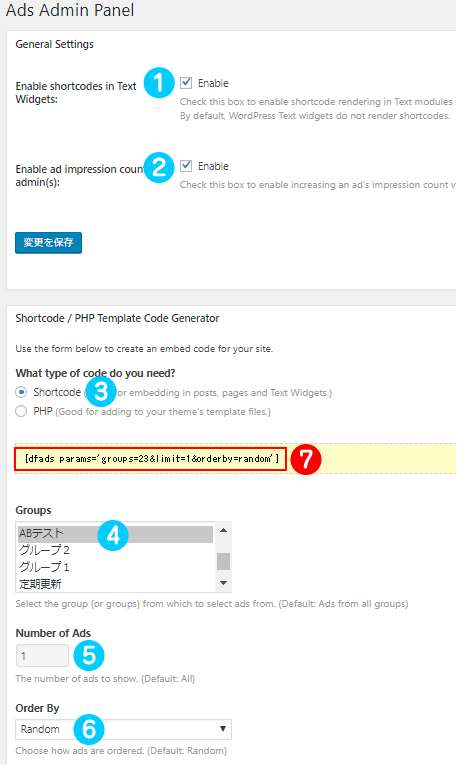
- テキストウィジェットでショートコードを使えるようにします。
- 管理管理画面でインプレッション数をカウントできるようにします。
- 記事内にショートコードを挿入するので「Shortcode」にチェック。
- グループを選びます。ABテストを選びました。
- 「1」を指定した場合は広告が1つ、「2」を指定した場合は広告が2つ表示されます。
- 広告の表示順を指定します。広告をランダム表示させる場合は「Random」を選択します。
- ショートコードが生成されました。こちらをコピーして記事の好きな場所に貼ってください。
以上が設定の仕方です。
[chat face=”f1d078e7a694e4b6cabf7a2ea7bfe26b.gif” name=”キッズくん” align=”left” border=”red” bg=”red”]ちょっと整理してマーケティングしてみよう![/chat]
プログラムも記事との組み合わせがあると思います。
グーグルアドセンスのように自動で表示されませんが、アフィリエイト広告の方は単価が高いので記事との相性が合えば収益にもつながると思います。
アフリエイト広告の難しいところは、広告プログラムとの組み合わせが難しいです。他の人と同じ広告を表示させても同じような効果はなかなか出ません。
ABテストを繰り返すことでなんとなくコツをつかんできます。
ぜひ、やってみてくださいね!
最後まで読んでいただき、ありがとうございました。









